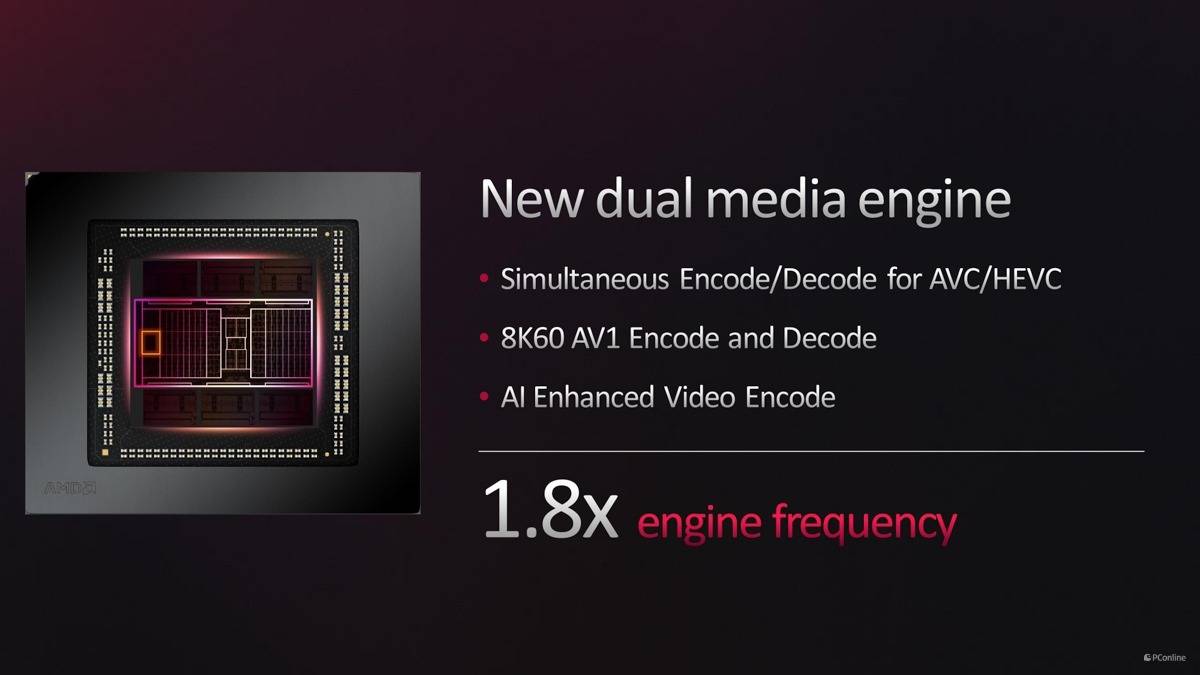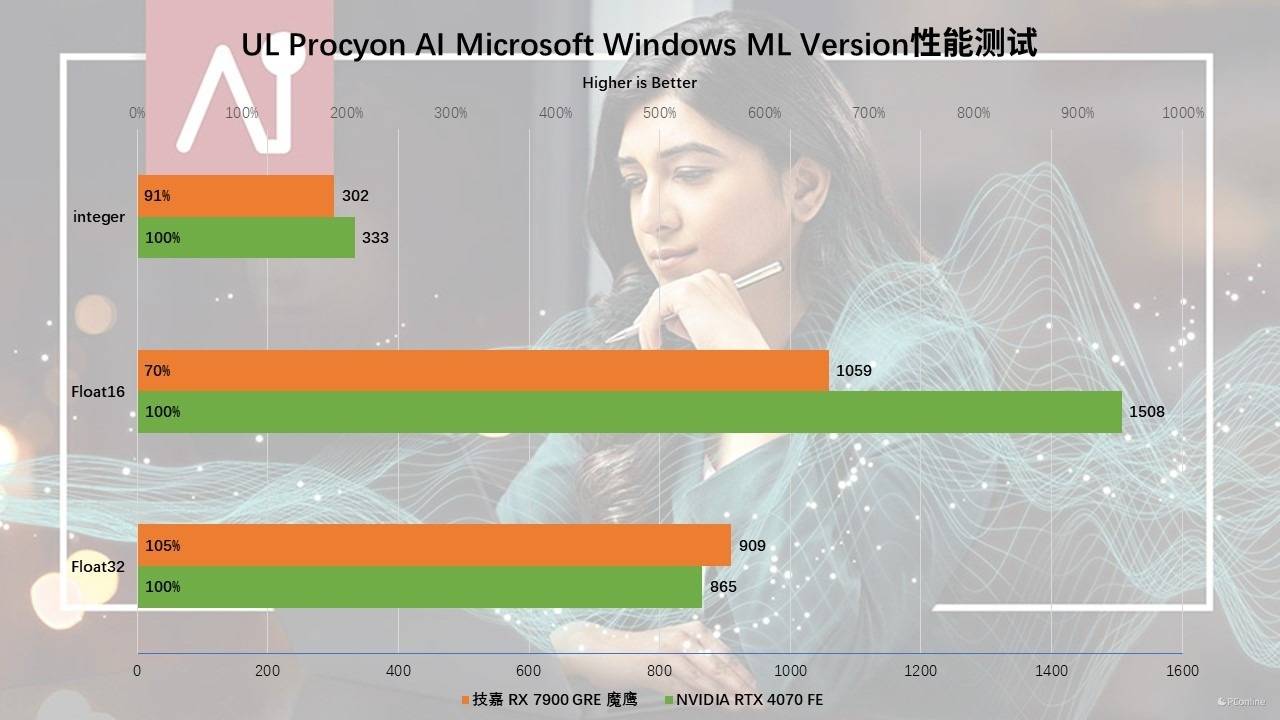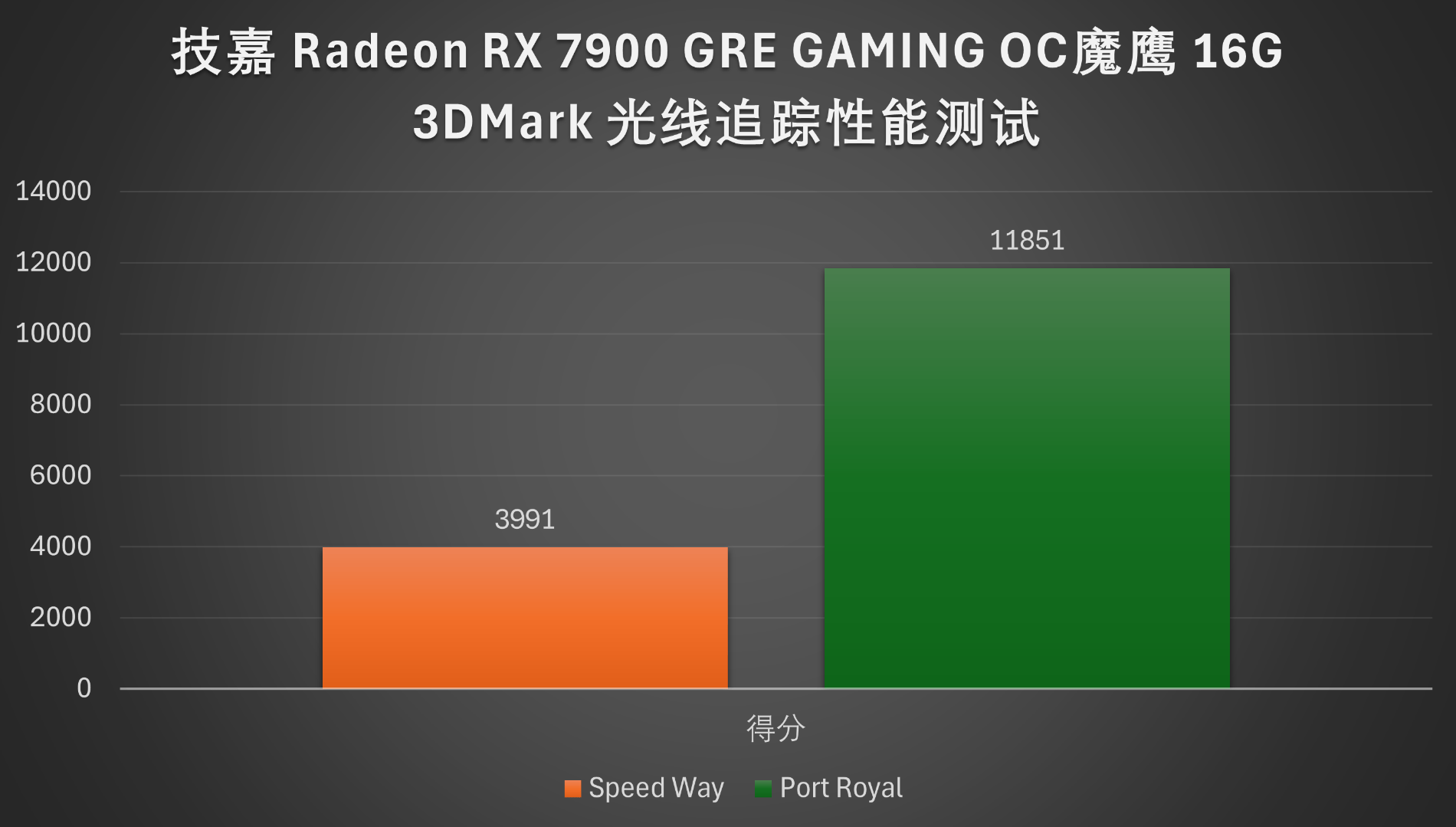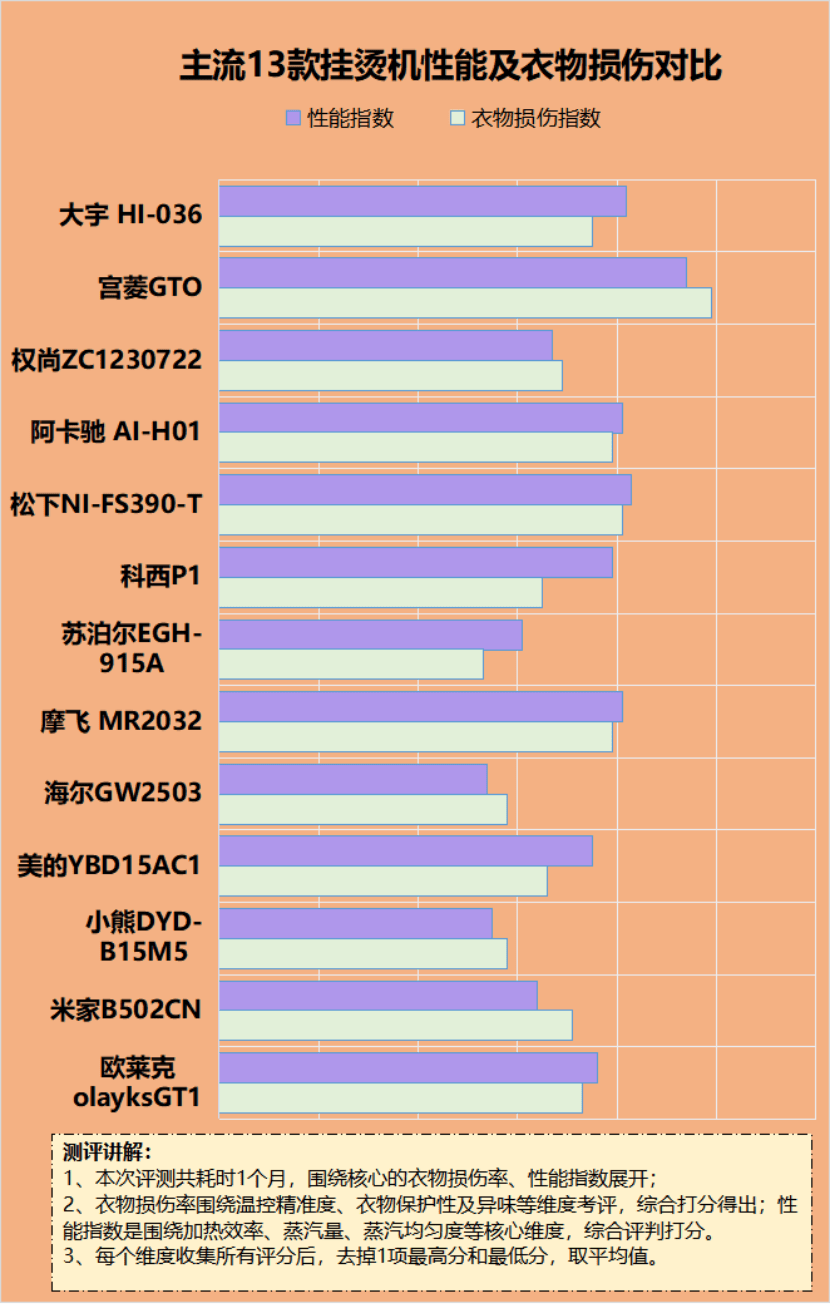bios设置u盘第一启动(bios 从U盘启动)
bios设置u盘第一启动(bios 从U盘启动),本文通过数据整理汇集了bios设置u盘第一启动(bios 从U盘启动)相关信息,下面一起看看。
(bios设置USB闪存驱动器的首次启动)
朋友们,你们好!今天和大家分享一下,使用u盘系统最重要的一步就是设置u盘启动。在这一期,我们将讨论USB闪存驱动器启动和BIOS设置。
以我的电脑为例。首先,开机后可以看到有两个选择提示: F2设置 和 F12启动选项 在屏幕的右下角。
让让我们来谈谈第一个。Setup这意味着此时按键盘上的F2键可以进入BIOS,并设置硬盘的启动优先级。一般来说,我们需要设置硬盘和光驱的优先启动,尤其是在一些旧电脑上。以前我们需要用光驱安装系统,所以重装系统的时候需要先启动并设置光驱。现在,电脑越来越少使用光盘。以我之前分享的视频为例。我们可以用u盘来安装之前需要光驱的系统,这样光驱的作用就没有之前那么重要了。
你可以在这张照片中看到,在其BIOS设置中选择了Boot。你可以这里不用鼠标,而是用键盘上的上下左右键。这里可以看到1st是第一个引导项,我选择了USB存储设备。这意味着电脑启动时,会先从USB设备启动。如果没有检测到USB设备,它将使用2nd的第二个引导项启动计算机。一般引导过程会依次进行。我把它设置在第二个硬盘上。这是我的电脑的硬盘。第三,选择CD/DVD/CD-RW设备其实我的光驱被拆了,现在光驱里装了个硬盘。
了解这些后,你可能会有新的问题。您的电脑设置可以不代表一切。我的电脑和你的不同。怎么设置?请放手。最后,我会收集一些发送我的BIOS设置的方法,以供参考。
BIOS设置完成后,按F10保存并退出。就我的电脑而言,上一步的设置可以吗?应该说下面主界面右下角的第二行英文是F12开机选项。这意味着当你在第一张图片界面上按下键盘,F键12后,电脑会弹出优先开机选择窗口,如下图所示。
我们已经知道第一个窗口显示是从硬盘开始的,第二个选项赢了t表示没有USB闪存驱动器或USB未被识别。这件事发生在我的第四个视频里,USB被识别为设备。第二个选项是我们想要选择的USB设备启动。选择键盘上下左右键USB存储设备 并按下键盘 输入键 从USB设备启动计算机。在这里,我们可以启动u盘安装系统。在这里,我们可以启动u盘安装系统。
这是我给你整理的一些常见的启动选择键,因为我从来没见过这么多种类的电脑,所以我可以不要全部测试。请找到自己的电脑,按照表格试一试。
好吧!本期内容将分享给朋友们,希望对他们有所帮助,还请多多支持和评论!喜欢!前进!谢谢大家!下次见!
更多bios设置u盘第一启动(bios 从U盘启动)相关信息请关注本站。